Win10系统桌面无法新建文件夹怎么办?Win10系统桌面无法新建文件夹的解决方法
Win10系统桌面无法新建文件夹怎么办?下面小编就分享了Win10系统桌面无法新建文件夹的解决方法,一起跟着小编来看看吧,相信对大家会有帮助。
Win10系统桌面无法新建文件夹怎么办?Win10系统桌面无法新建文件夹的解决方法
1、"win+R"快捷键开启运行,输入"regedit"回车打开,如图所示。
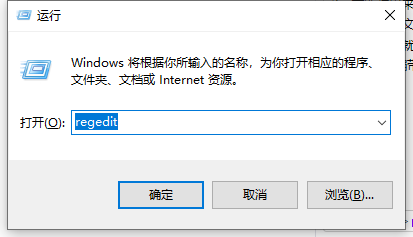
2、进入到新的窗口界面后,将"HKEY_CLASES_ROOTDirectoryBackgroundshellexcontextMenundrsNew"复制粘贴到上方地址栏中,并回车定位到此,如图所示。
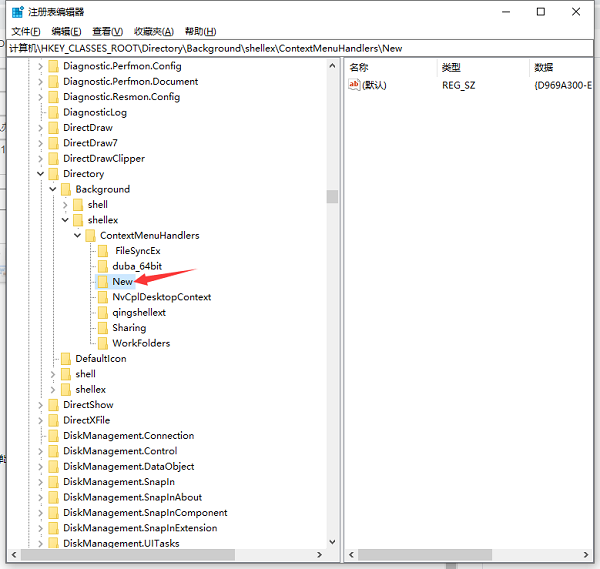
3、点击左侧栏中的"New"文件夹,然后右击右侧空白处,选择"新建"一个"字符串值",并将其"数值数据"改为"D969A300-E7FF-11d0-A93B-00A0C90F2719",随后点击确定保存即可,如图所示。
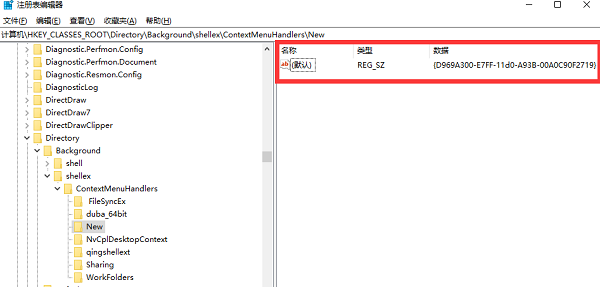
4、最后就可以在桌面右击新建文件夹了。
版权声明:
本站所有文章和图片均来自用户分享和网络收集,文章和图片版权归原作者及原出处所有,仅供学习与参考,请勿用于商业用途,如果损害了您的权利,请联系网站客服处理。







